hvis du byttet den gamle telefonen til det nyeste Apple-produktet iPhone 7 / 7 Plus, hvis kamera har blitt reengineered, lagt til optisk bildestabilisering for å gjøre det enda bedre for å ta bilder og videoer. Det sa at det kunne være opptil 3x lengre eksponering sammenlignet med iPhone 6s. og iPhone 7 Plus har ikke bare ett helt nytt kamerasystem — det har to, dobbelt 12 MP bakre kamera og 7 MP frontkamera.
med det beste iPhone-kameraet noensinne, kan du ta mange bilder, så vel som selfie, da vil du beholde samling av bilder til datamaskinen din. Så hvordan å synkronisere disse massive bilder til datamaskinen? Denne artikkelen gir deg opplæringsprogrammer om hvordan du importerer iPhone 7-bilder Til Windows PC, inkludert Win 7, Win 8 og Win 10.
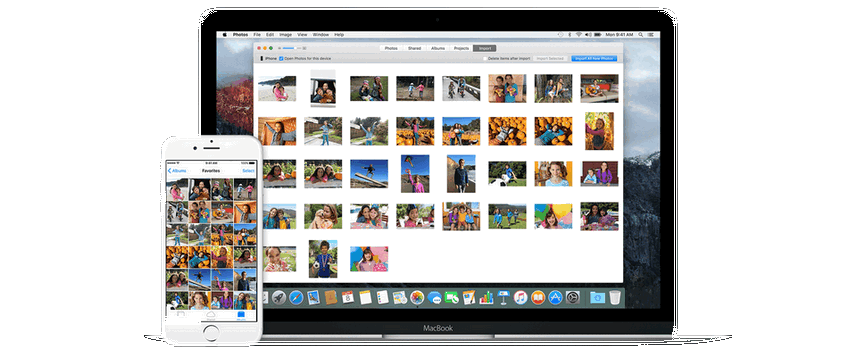
- Del 1: Importer iPhone 7-bilder Til Windows 7/Windows 8 / Windows 10 PC
- Del 2: Synkroniser iPhone 7s bilder til datamaskinen Via Syncios Manager
- Del 3. Overfør alle dine iPhone 7 bilder til datamaskinen med ett klikk.
- Video Tutorial – Hvordan Overføre Kamerarull fra iPhone 7 Til Datamaskinen
- Hva blir det neste? Last Ned Syncios Dataoverføring For Å Sikkerhetskopiere iPhone 7 Bilder Nå!
Del 1: Importer iPhone 7-bilder Til Windows 7/Windows 8 / Windows 10 PC
som vi vet, er det 3 hovedoperativsystemer for tiden: vinn 7, vinn 8 og Vinn 10. Og en liten forskjell mellom disse tre plattformene i å overføre bilder.
Windows 7
Trinn 1koble iPhone 7/ 7 Plus til datamaskinen med EN USB-kabel.
Trinn 2når Autokjør-vinduet dukker opp, klikker Du Importer bilder og videoer Ved Hjelp Av Windows.
Trinn 3velg bildene og Klikk Importer, og du kan også skrive inn et kodenavn i Boksen Tag disse bildene (valgfritt).
Merk: hvis Autokjør-vinduet ikke vises, klikker du datamaskin, høyreklikk på enheten, velg Importer bilder og videoer.
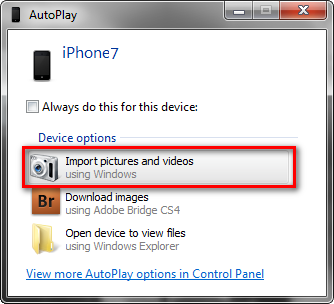
Windows 8
Trinn 1koble iPhone 7 TIL PC med EN USB-kabel.
Trinn 2åpne Bilder-appen, høyreklikk i appen.
Trinn 3 Klikk Importer og velg enheten du vil importere fra.
Trinn 4 appen søker automatisk etter alle bilder som ikke har importert før, og velger dem.
Merk: du kan også klikke på hvert bilde du vil importere,Eller Velge alle.
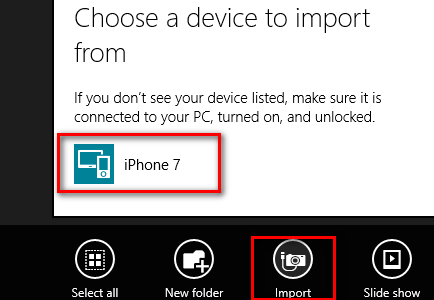
Windows 10
Trinn 1koble iPhone 7 til datamaskinen og trykk på» Stol på » denne datamaskinen på iPhone. Vent til det vises som «Bærbar Enhet» på datamaskinen.
Trinn 2klikk på iPhone 7-ikonet for å åpne og finne fotomappen. Normalt finner mappen Under Intern Lagring > DCIM.
Trinn 3da kan du kopiere og lime inn ønskede bilder til datamaskinen.
Del 2: Synkroniser iPhone 7s bilder til datamaskinen Via Syncios Manager
Syncios Mobile Manager Er et nyttig program som gjør det enkelt å hjelpe deg med å synkronisere alle typer filer til datamaskinen fra iPhone 7. Den beste fordelen med denne tilnærmingen er at med visuelt grensesnitt kan du forhåndsvise, redigere, administrere bilder på datamaskinen. Dessuten kan du velge og overføre bestemt bilde fra iPhone 7 TIL PC. Uansett hvilke systemer datamaskinen kjører, Vinn 7, Vinn 8 Eller Vinn 10. Tips som følger:
Trinn 1last ned Og installer Syncios Toolkit på datamaskinen og kjør den. Og klikk på ‘Mobile Manager’ På Syncios Toolkit grensesnitt for å intiate Syncios Mobile Manager. Koble deretter iPhone 7 til DEN VIA USB-kabel.

Trinn 2klikk på «Bilder»på toppmenyen og alle bilder samt album på iPhone 7 vises i gjeldende vindu. (Se figuren som nedenfor)
Trinn 3og velg målbildene dine for å eksportere TIL PC, trykk bare på» Eksporter » på toppmenyen og bestem deg for lagringsbanen din. Etter en stund, du kan gå og sjekke inn lokale filer på datamaskinen.
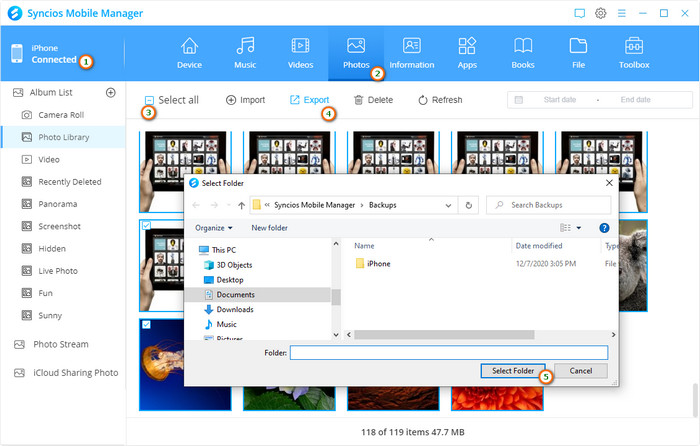
Del 3. Overfør alle dine iPhone 7 bilder til datamaskinen med ett klikk.
den endelige metoden kan være den enkleste og beste måten å overføre iPhone 7 bilder til datamaskinen, Siden Syncios Dataoverføring bare tar DEG ETT KLIKK for å sikkerhetskopiere ALLE dcim bilder fra iPhone 7 til datamaskinen uansett operativsystemer er. Fullfør jobben enda bedre enn du forventet. Hva mer, det kan du gjenopprette iTunes backup-filer til iPhone 7 også, inkludert kontakter, tekstmeldinger, musikk, videoer, bokmerker, etc. Verdt et forsøk!
Trinn 1klikk på nedlastingsknappen nedenfor for å få En Syncios Toolkit på datamaskinen. Og klikk i ‘Telefon Overføring’ modus på grensesnittet for Å starte Syncios Dataoverføring. Og deretter koble iPhone 7 til DEN MED USB-kabel.

Trinn 2klikk på «Backup» – modulen fra hjemmesiden, samt tilpass sikkerhetskopieringsbanen under «Backup to» – fanen. Og klikk «Neste» for å velge filer.
Trinn 3 merk av «Kamerarull » og» Bildebibliotek «i avkrysningsruten, og klikk deretter På»Neste». Bildene dine overføres raskt til datamaskinen.
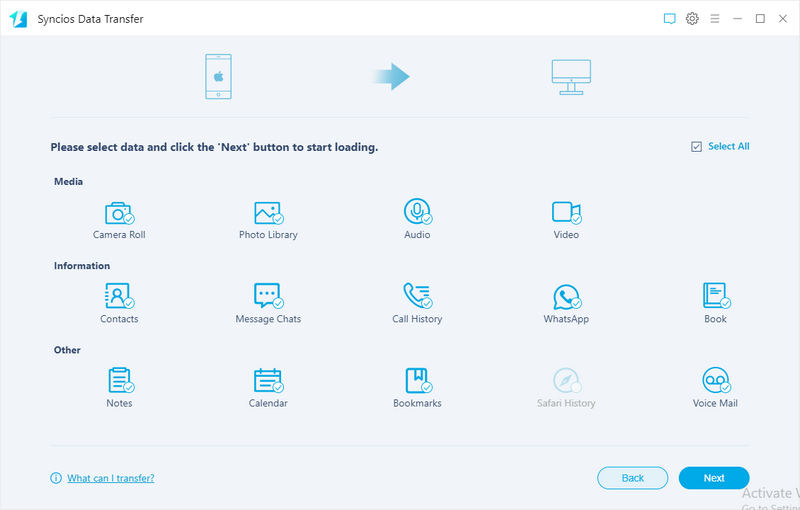
Video Tutorial – Hvordan Overføre Kamerarull fra iPhone 7 Til Datamaskinen
Nå kan Du finne en av metodene som passer deg mye å sikkerhetskopiere alle bilder fra iPhone 7 til datamaskinen. Overføre bilder ved manuell eller Ved Hjelp Av Syncios Manager Og Syncios Dataoverføring, alle disse tre tilnærminger kan gjenopprette bilder tilbake til iPhone hvis du trenger.